Việc chuyển các ứng dụng và game có dung lượng lớn vào thẻ SD thay vì lưu chúng ở Bộ nhớ trong sẽ giúp điện thoại của bạn tiết kiệm được bộ nhớ hơn và vận hành tốt hơn.
Bước 1: Trong danh sách ứng dụng, nhấn đè vào biểu tượng ứng dụng/game vài giây, một menu nhỏ sẽ hiện lên như hình. Nhấn chọn Thông tin ứng dụng.
Bạn đang đọc: Cách chuyển ứng dụng vào thẻ nhớ SD trên điện thoại Samsung
Bước 2: Nhấn vào Lưu trữ
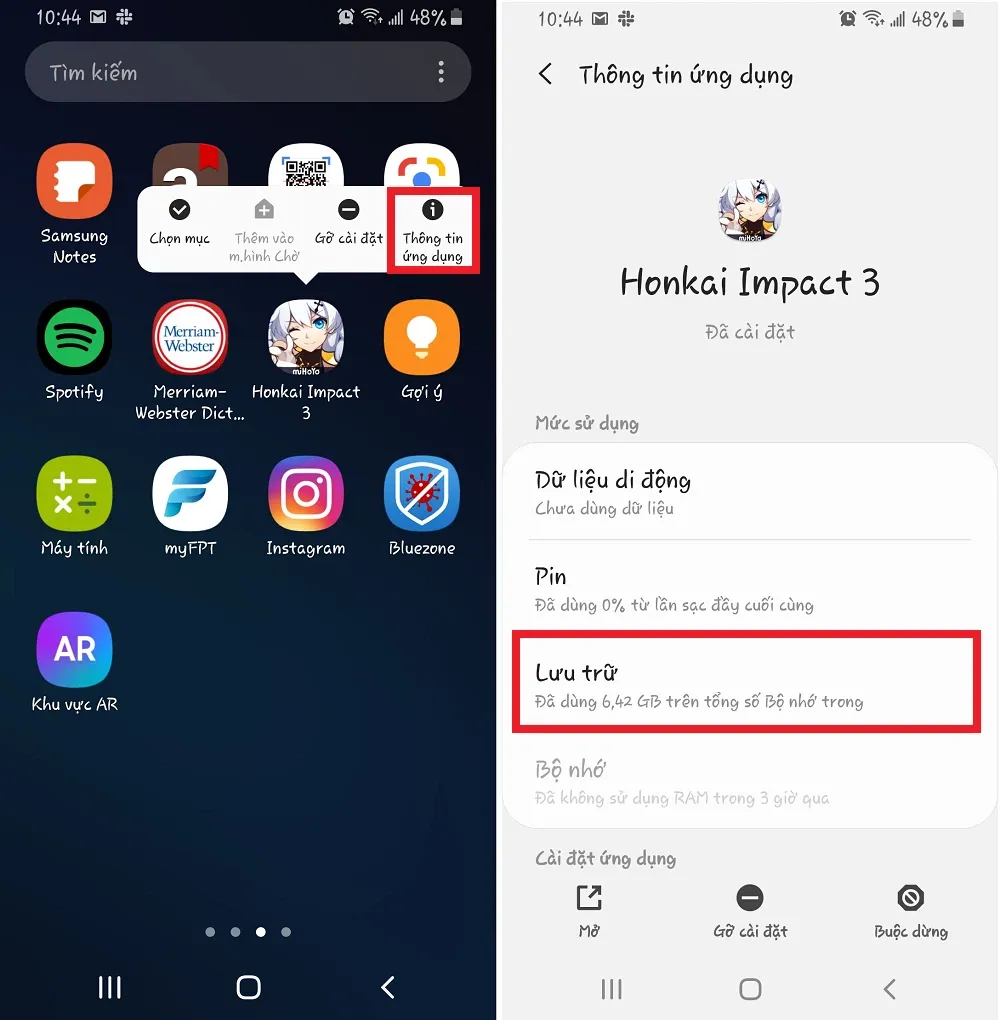
Bước 3: Nhấn vào Thay đổi. Theo mặc định, mọi ứng dụng/game sau khi được tải về sẽ được lưu tại Bộ nhớ thiết bị. Nhấn chọn Thẻ nhớ SD.
Tìm hiểu thêm: Hướng dẫn cách kiểm tra tốc độ mạng Internet cho điện thoại và máy tính mới nhất 2023
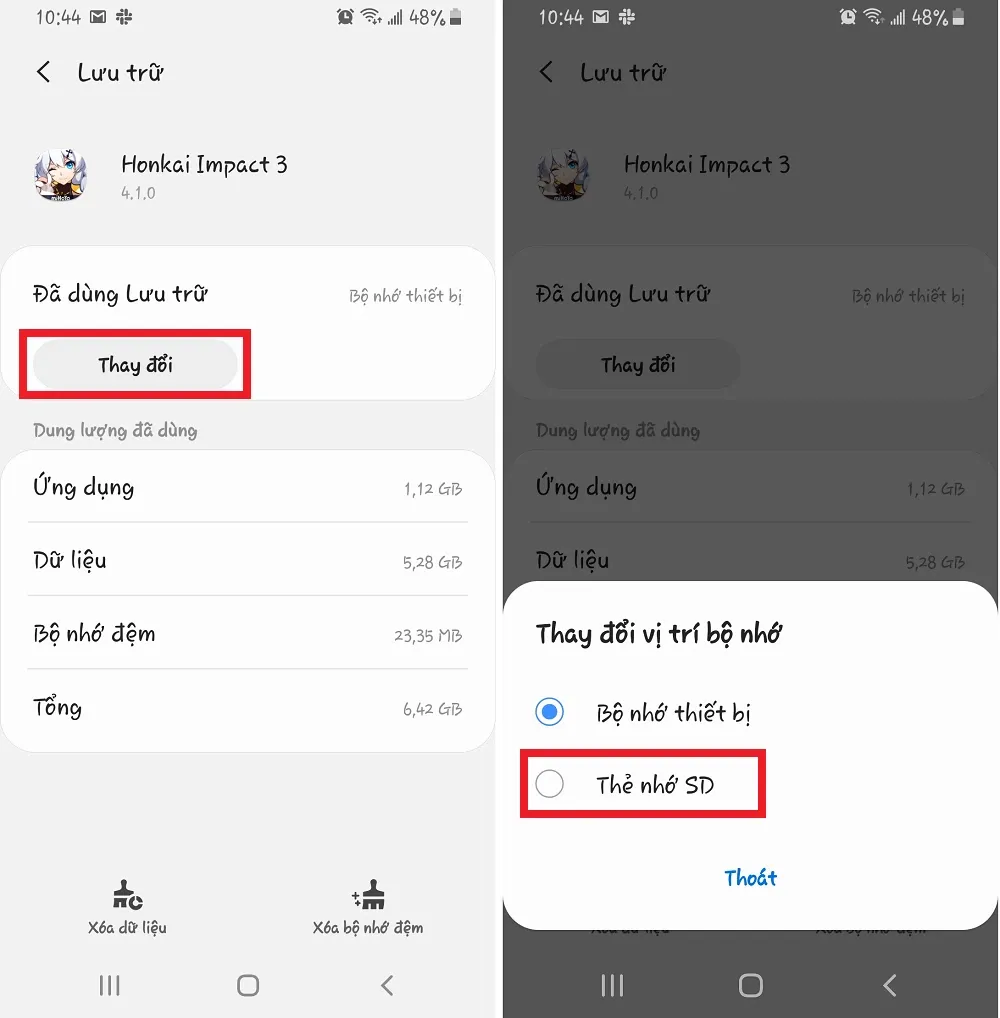
Bước 4: Nhấn vào Di chuyển, sau đó quá trình truyền dữ liệu sẽ bắt đầu. Quá trình này có thể mất từ vài giây cho đến vài phút tùy theo kích cỡ của ứng dụng/game. Ví dụ như với game PUBG Mobile có dung lượng tổng là 6.7 GB, quá trình truyền sẽ mất tầm 3-4 phút.
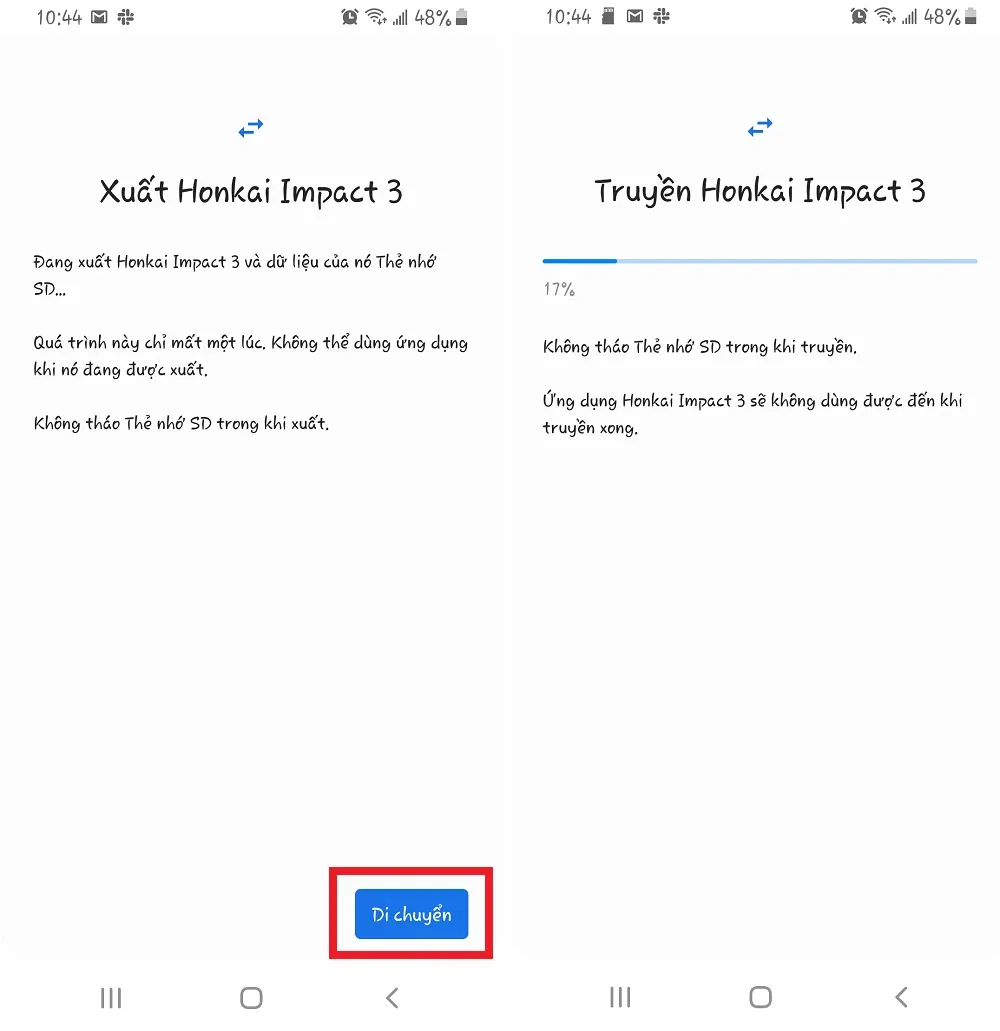
>>>>>Xem thêm: Chữ ký cuộc gọi Viettel là gì? Cách đăng ký chữ ký cuộc gọi Viettel
Lưu ý
- Ứng dụng sau khi được chuyển vào thẻ nhớ SD vẫn sẽ vận hành bình thường. Bạn sẽ không mất bất cứ thông tin nào trong game như tên tài khoản hay các nội dung cập nhật mới.
- Hướng dẫn này được thực hiện trên Samsung Galaxy S9.
Nếu bạn thấy bài viết này hữu ích, hãy chia sẻ cho bạn bè nhé.

